
Editor PHP Youzi membawakan anda panduan praktikal tentang cara menjadikan cakera keras dikenali sebagai but USB. Dalam penggunaan komputer harian, kita sering menghadapi situasi di mana kita perlu but daripada pemacu kilat USB, tetapi kadangkala kita mungkin hanya mempunyai satu cakera keras yang tersedia. Jadi, adakah cara untuk menjadikan cakera keras itu dikenali sebagai cakera boleh boot USB? Seterusnya, kami akan memperkenalkan anda secara terperinci beberapa kaedah untuk merealisasikan cakera keras untuk diiktiraf sebagai but USB, supaya anda boleh beroperasi dengan lancar apabila diperlukan.
Buat alat penyediaan cakera U-boot:
1. Alat pengeluaran cakera permulaan cakera U-boot
2. Sebelum itu, kita perlu menyediakan cakera U yang boleh digunakan seperti biasa cakera U dengan kapasiti tidak kurang daripada 8g
1 Mula-mula muat turun alat penciptaan cakera boot USB dari laman web rasmi dan pasangkannya ke dalam gambar:

2. Selepas pemasangan selesai, buka perisian dan masukkan cakera USB ke dalam komputer Antaranya, perisian akan secara automatik mengenali maklumat dan nama cakera USB seperti yang ditunjukkan dalam gambar:
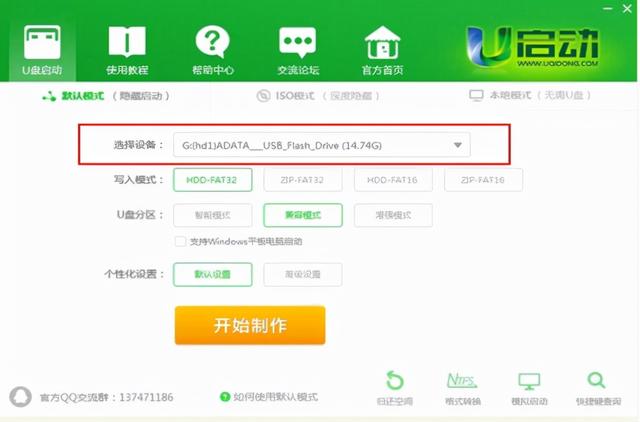
;
3. Tidak perlu menukar sebarang tetapan, cuma klik "Start Making" seperti yang ditunjukkan dalam gambar:
Nota: Mengenai mod penulisan dan partition cakera U, U Boot mengesyorkan mod terbaik untuk anda bukan keperluan khas, anda tidak perlu membuat sebarang perubahan.

4. Pada masa ini, sistem akan memaparkan gesaan amaran bahawa semua data pada pemacu kilat USB akan dikosongkan Selepas mengesahkan bahawa tiada fail penting dalam pemacu kilat USB, klik "OK" untuk memulakan pengeluaran. (Jika terdapat fail penting, sila salin fail pemacu kilat USB ke komputer lain sebelum memulakan pengeluaran seperti yang ditunjukkan dalam gambar:

5 cakera but. Tolong jangan lakukan apa-apa operasi yang berkaitan dengan cakera USB semasa proses itu; seperti yang ditunjukkan dalam gambar: "Adakah anda mahu memasuki permulaan simulasi?", klik "Ya", Jalankan ujian simulasi; seperti yang ditunjukkan dalam gambar:
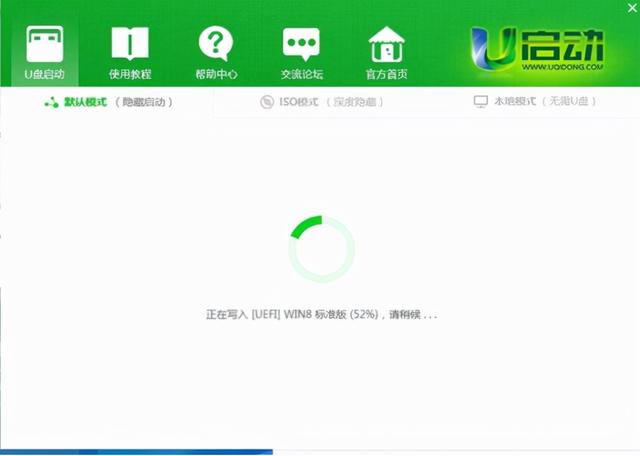
7. Tutupnya selepas memasuki antara muka menu utama PE. Dengan cara ini, penciptaan cakera but USB selesai.
Nota: Permulaan simulasi hanyalah simulasi permulaan Jangan lakukan operasi selanjutnya Selepas ujian selesai, tekan kombinasi kekunci "ctrl+alt" untuk melepaskan tetikus dan klik ikon tutup di sudut kanan atas untuk. keluar dari ujian permulaan simulasi. Seperti yang ditunjukkan dalam gambar:

Atas ialah kandungan terperinci Bagaimana untuk menghalang cakera keras daripada dikenali sebagai cakera boleh boot USB. Untuk maklumat lanjut, sila ikut artikel berkaitan lain di laman web China PHP!
 Apa yang perlu dilakukan jika sistem pemasangan tidak dapat mencari cakera keras
Apa yang perlu dilakukan jika sistem pemasangan tidak dapat mencari cakera keras
 Bagaimana untuk menyimpan fail ke pemacu USB
Bagaimana untuk menyimpan fail ke pemacu USB
 Alat pengesan cakera keras yang disyorkan
Alat pengesan cakera keras yang disyorkan
 Pengenalan kepada penunjuk prestasi cakera keras
Pengenalan kepada penunjuk prestasi cakera keras
 Apakah parameter konfigurasi pelayan video?
Apakah parameter konfigurasi pelayan video?
 Pengenalan kepada jenis antara muka cakera keras
Pengenalan kepada jenis antara muka cakera keras
 Apakah maksud permulaan warisan?
Apakah maksud permulaan warisan?
 Apakah yang perlu saya lakukan jika cakera USB tidak boleh dibaca pada komputer?
Apakah yang perlu saya lakukan jika cakera USB tidak boleh dibaca pada komputer?




